[บันทึก] เส้นทาง PC เครื่องที่ 5.5
ก่อนอื่นต้องบอกไว้ก่อนเลยว่า เอ็นทรี่นี้มันเป็นเหตุการณ์ตั้งแต่ช่วงสิงหาคม 2024 หรือผ่านมาราว ๆ 11 เดือนแล้ว ใช่ ผมดองอีกแล้ว ดองยาวมาก จนเมนบอร์ดบางรุ่นไม่มีขาย ราคาซีพียูกับแรมก็เปลี่ยนไปหมดแล้ว แต่ก็จะเขียนโดยใช้ข้อมูลในช่วงนั้นนะครับ มันเป็นบันทึกน่ะนะ ไม่ใช่ไกด์ให้จัดสเป็คตามแต่อย่างใด 😅
ตอนเขียนเอ็นทรี่ PC เครื่องที่ 5 ลืมใส่ปก แต่รอบนี้ไม่ซ้ำรอย ทำปกรอไว้ (นาน) แล้ว 😄
ทำไมเป็นเครื่องที่ 5.5?
อันนี้ไม่ใช่ว่าถือความเชื่อว่า 6 = หกคะเมนตีลังกา แต่อย่างใด แต่เป็นเพราะรู้สึกว่า 7 ปีผ่านไปเนี่ย พวกพอร์ตพวกสล็อตต่าง ๆ มันยังไม่เปลี่ยนไปเลย แรมก็ยังเป็น DDR4 เหมือนเดิม (DDR5 ออกมาแล้วแต่ตอนนั้นยังแพงเกิน แบบถ้าให้ใช้ DDR5 ขออัพแรมเป็น 32 GB คุ้มกว่า) อย่างเครื่องก่อน ๆ มันจะมี USB 1.0 2.0 3.0, AGP, PCI-E, SATA, M.2 เพิ่มมา แรมก็เปลี่ยนตลอดตั้งแต่ SDRAM DDR DDR3 DDR4 แต่พอมาเครื่องที่ 5.5 นี่ มันไม่มีการเชื่อมต่อใหม่ ๆ เพิ่มเลย (จริง ๆ มี USB Type-C มาใหม่ แต่ได้มาแบบไม่ได้วางแผนล่วงหน้า 😄) แถมยังใช้วินโดวส์แท้ต่อจากเครื่องที่ 5 ด้วย ทำให้ความรู้สึกมันเหมือนอัพเกรดเครื่องเดิม (แต่เปลี่ยนชิ้นส่วนใหม่หมด 😅) ยังไงไม่รู้ จึงกำหนดให้มันเป็นเครื่องที่ 5.5 แต่ไม่ถึง 6 นี่แล
เหตุผลที่รีบอัพเกรด
เอาจริง ๆ คอมเครื่องที่ 5 จะครบ 7 ปีในวันที่ 13 พ.ย. 2024 ซึ่งตอนแรกผมก็จะรอให้ครบก่อนค่อยอัพเกรด (เรียกว่าเปลี่ยนหมดดีกว่า) แต่ที่เร่งมาก่อนเป็นเดือนสิงหาคม 2024 ก็เพราะ..
- CPU 2 คอร์ 4 เธรด มันไม่ไหวแล้วละ: ช่วง 2 ปีหลังของเครื่องที่ 5 การที่ซีพียูมีแค่ 2 คอร์ 4 เธรด มันเริ่มไม่พอจริง ๆ เกมหลายเกมที่อยากเล่นก็เหมือนจะต้องการ 4 คอร์แท้ขึ้นไป แล้วยิ่งพวก Android Emulator นี่จะอืดมาก ๆ เลย ทำให้เวลาเปิดเล่นแทบจะทำอย่างอื่นไม่ได้ แล้วตอนนั้นมี Google Play Game on PC ออกมา พอเอามาติดตั้งมันฟ้องเลยว่าจำนวนคอร์ไม่พอ (แต่ตอนนี้พอคอร์พอแล้ว ก็ไม่คิดจะลองซะงั้น 😄) ก็คิดว่าถึงเวลาซะที
- Ram 8 GB ก็ไม่พอแล้วละ: อันนี้เหมือนข้างบนเลย โดยเฉพาะ Android Emulator มันเป็นอะไรที่เปิดแล้วแรมเหลือน้อยสุด (มันจะมีเกมที่ต้องตั้ง Ram ใน Emulator เป็น 4 GB ไม่งั้นเล่นไม่ได้) แล้วหลัง ๆ ตอนเล่นเกมใน Steam เองก็แทบจะเปิดเบราว์เซอร์แชทหรือดูอะไรไม่ได้แล้ว (ทั้ง ๆ ที่ปีแรก ๆ มันได้นะ)
- อยากไปวินโดวส์ 11 แล้ว: ถึงทุกคนจะยี้ 11 แต่ผมอยากใช้มัน อยากเขียนบล็อกเกี่ยวกับมัน ผมเบื่อกับการนั่งกอดเข้าอยู่บนแพวินโดวส์ 10 มองฟีเจอร์ใหม่ ๆ ของ 11 ตาปริบ ๆ
- ผมมี SSD ที่ยังไม่ได้ใช้: ถึงจะไม่ได้ถือความเชื่อเรื่องเลข 6 แต่ผมถือความเชื่อว่า "เปลี่ยนเครื่องใหม่ ไดรฟ์หลักก็ต้องใหม่แกะกล่องด้วย" จะไม่เอาของเครื่องเก่ามาใช้เด็ดขาด (ไดรฟ์ที่ถูกใช้แล้วจะเอาเป็นไดรฟ์หลักไม่ได้ แต่เป็นไดรฟ์รองได้นะ) แล้วทีนี้ผมมี SSD M.2 NVMe 500 GB ที่ซื้อมาตั้งแต่ปี 2023 กะเอามาเปลี่ยนให้เครื่องเก่านี่แหละ แต่คนมันขี้เกียจก็เลยดองข้ามปี จนตอนจะอัพเครื่องใหม่ก็พบว่า SSD ราคาขึ้นไปเรียบร้อย ถ้าจะซื้อ SSD ใหม่ให้เครื่องใหม่ก็ต้องเพิ่มงบ ไม่ก็ยอมลดสเป็คเหลือ 256 GB ซึ่งถ้าผมอัพเครื่องปลายปี 2024 ตามแผนเดิม ระหว่างนั้น SSD ของเครื่องเก่าอาจจะพังไปซะก่อนทำให้ต้องเอา SSD ตัวนี้มาเปลี่ยน แต่ถ้าผมอัพก่อนมันจะเสีย ผมก็ใช้ SSD ตัวนี้กับเครื่องใหม่ได้เลย ประหยัดงบเอาไปเพิ่มอย่างอื่นแทนได้อีก
สเป็คที่กำหนดและผู้ท้าชิง
สิ่งที่จะซื้อมาอัพเกรดก็จะประกอบด้วย ซีพียู เมนบอร์ด แรม เคส และ เพาเวอร์ซัพพลาย แค่นี้เลย เพราะ SSD มีแล้ว วินโดวส์ก็ย้ายจากเครื่องเก่ามาได้ แล้วมีคนถามว่าเคสต้องเปลี่ยนด้วยหรือ? โธ่ เปลี่ยนเครื่องใหม่ทั้งทีต้องอยากใหม่ทั้งภายนอกภายในสิ แล้วเคสตัวเก่านี่ผมไม่ชอบมันมาตั้งแต่แรกแล้ว วางแผนจะเปลี่ยนตั้งแต่ปีแรกโน้นเลย 😄
และคราวนี้งบจำกัดกว่าคราวก่อนมาก ๆ อันนี้คงไม่ต้องบอกว่าเพราะอะไร เอาเป็นว่ารายได้ลดลงละกัน ทำให้ตัดอะไรได้ก็ตัด ขอแค่มันแรงกว่าเครื่องเก่าเกิน 2 เท่าเป็นพอ แต่บางอย่างก็ขอแอบหรูหน่อย (เคสแหละ)
- CPU Gen ใหม่ล่าสุดเท่าที่อยู่ในงบ ขั้นต่ำ 4 คอร์ มี GPU ในตัว: ข้อนี้ก็ได้ผู้ท้าชิงมา 2 ตัว คือ Core i3-12100 และ Ryzen 5 5500GT มาที่ฝั่งอินเทลก่อน สาเหตุที่เอาแค่ Gen 12 ทั้ง ๆ ที่ตอนนั้นออกมาถึง Gen 14 แล้ว เหตุผลง่าย ๆ คือ Gen 13 ตอนนั้นราคามันโดดจนแทบจะซื้อ i5 Gen 12 ได้เลย แล้วมันไม่ได้มีการเพิ่มคอร์หรือเทคโนโลยีใด ๆ เพิ่มเติมจาก Gen 12 เลย นอกจากเพิ่มความเร็วอีก Gen ละ 200 MHz แล้วถ้าโดนวินโดวส์ในอนาคตลอยแพ มันก็จะโดนลอยพร้อมกันทั้ง 3 Gen นั่นแหละ ส่วนฝั่ง Ryzen จะได้จำนวนคอร์มากกว่าและ GPU แรงกว่าฝั่ง Intel แต่ PCI-Express จะโดนลดเหลือ 3.0 เท่านั้น (ถ้าใช้อินเทลหรือ Ryzen รุ่นไม่มี GPU จะได้ 4.0 เลย) ซึ่งมันจะมีผลกระทบกับ SSD นี่แหละ (การ์ดจอจะมีผลกระทบกับ Radeon บางรุ่น) ดังนั้นต้องชั่งใจเอาว่าอยากได้คอร์เยอะ GPU สำรองแรงกว่า หรือจะเน้นเรื่องการเชื่อมต่อในอนาคต (เอาจริง ๆ อยากใช้ Ryzen ใจจะขาด) อ้อ ไม่ต้องพูดถึง Ryzen Socket AM5 นะ ราคาเกินทั้งนั้น 😄 และสาเหตุที่ต้องมี GPU ในตัว เพราะผมเคยเจอเหตุที่การ์ดจอเสียแล้วไปซื้อไม่ได้ คอมก็ใช้อะไรไม่ได้ไปเลยช่วงนึง แม้ยุคนี้เราจะสั่งออนไลน์ส่งได้ทันทีใน 3 ชั่วโมง แต่ก็อาจเกิดเหตุไม่มีการ์ดจอให้ซื้อหรือไม่มีปัญญาซื้อการ์ดจอได้
- Mainboard ใช้ชิปเซ็ตใหม่สุดที่ CPU รองรับ มี M.2 สองช่อง มีพอร์ต USB ข้างหลังอย่างน้อย 6 พอร์ต: ปกติผมจะไม่สนใจชิปเซ็ตเลย เอารุ่นต่ำสุดที่ CPU รองรับก็พอ แต่ตอนหลังพบว่าชิปเซ็ตมันส่งผลต่อจำนวนพอร์ดและสล็อตต่าง ๆ ยิ่ง Gen ใหม่กว่าระดับสูงกว่า ก็เชื่อมต่อได้เยอะขึ้น ทำให้รุ่นและ Gen ของชิปเซ็ตก็สำคัญ ผลออกมาฝั่ง Intel ก็จะใช้ชิปเซ็ต B760 ส่วน AMD จะใช้ B550 ไม่มีเก่าหรือต่ำกว่านี้ โดยการเลือกเมนบอร์ดฝั่ง AMD ที่เป็นซ็อกเก็ต AM4 นั้นจะมีตัวเลือกน้อยมาก ๆ น่าจะเพราะเป็นปลายยุคแล้ว ทำให้ผู้ผลิตไม่ออกรุ่นใหม่ ๆ มาแล้ว (หันไปทำ AM5 แทน) แถมตัวที่โอเคสุดยังติดปัญหาวางเลย์เอาท์แย่ ตั้งแต่วางสล็อต PCIe ต่ำกว่าปกติ การ์ดจอหนา ๆ นี่แทบจะจูบก้นเคส แถมถ้าการ์ดยาวกว่าเมนบอร์ด จะทำให้การ์ดจอบังพอร์ต SATA ไปเลยเกือบ 3 ช่อง (มีทั้งหมด 4) พอมาดูฝั่งอินเทล B760 เป็นชิปเซ็ตเจนล่าสุดในตอนนั้น ยังไม่มีใหม่กว่านี้ ซ้ำยังมีเวอร์ชัน DDR5 ให้เลือก ทำให้ตัวเลือกฝั่งอินเทลเยอะกว่ามาก ๆ ส่วนยี่ห้อที่เล็งไว้ หลัก ๆ ก็มี ASUS Gigabyte และ Asrock ส่วนยี่ห้ออื่นไม่ใช่ว่าไม่ดี แต่ผมยังไม่รู้จักมันดี เลยไม่อยากเสี่ยง
- RAM 16 GB Dual Channel ความเร็วเท่าความเร็วสูงสุดที่ซีพียูรองรับ: เอาจริง ๆ ตอนแรกตั้งเป้าแรมไว้ที่ 32 GB เลย เพราะหนึ่งในสาเหตุที่ตัดสินใจอัพ คือแรมแทบไม่เหลือตอนเปิด Android Emulator หรือตอนเล่นเกม แต่ไป ๆ มา ๆ พบว่า 32 GB มันก็เกินงบเอาเรื่องอยู่ เกินจนแทบต้องไปลดสเป็คเคสกับเมนบอร์ด นอกนั้นยังแอบอยากได้แรม RGB อีก แล้วยังพยายามกัดฟันจัดเป็น DDR5 ด้วย สาเหตุหลัก ๆ ไม่ใช่มันแรงกว่า แต่เมนบอร์ด DDR5 มันโคตรสวย 😅
- เคส ขนาดไม่เกิน W230 x H450 x L430 ใส่ HDD 3.5 ได้ 2 ช่อง มีฟิลเตอร์กันฝุ่นบน-ล่าง มี USB 2.0 หน้าเคสอย่างน้อย 2 ช่อง และ สีขาว: สาเหตุที่ต้องกำหนดขนาดไว้ เพราะเดิมเคสต้องใส่ตรงช่องข้างล่างของโต๊ะคอม (ที่ใช้มา 3 ชั่วอายุคอมแล้ว) และต้องเว้นช่องไว้หายใจด้วย ส่วน HDD 3.5 ก็ต้องใช้ 2 ช่องอยู่ แล้วจุดนี้กลายเป็นการจำกัดตัวเลือกแทนเมื่อก่อนที่ต้องมีช่องใส่ Optical Drive ไป เพราะเคสยุคนี้ให้ความสำคัญกับการติดชุดน้ำและการ์ดจอตัวยาว ๆ มากกว่า เลยมักใส่ HDD 3.5 ได้ตัวเดียวซะมาก ส่วน USB ข้างหน้า เคสเก่ามันมี 3.0 ช่องนึง 2.0 ช่องนึง แต่ 3.0 มันจะเสียบได้แต่อุปกรณ์ 3.0 แท้ ๆ เอา 2.0 มาเสียบไม่ได้ ก็เลยคิดว่า เอา 2.0 สองช่องดีกว่า อะไรที่เสียบหน้าเคสเป็น 2.0 มากกว่า แต่ถ้า 3.0 มาแบบเสียบ 2.0 ได้ด้วยก็ไม่ว่ากัน และข้อสุดท้าย เบื่อสีดำแล้ว ขอขาว ๆ มั่ง รายละเอียดผู้ท้าชิงเดี๋ยวขอยกไปลงไว้ในหัวข้อวันที่ไปดูเคสนะ
- PSU 650W: ก็ตั้งเป้าไว้ว่าจะเอายี่ห้อเดิม แต่เพิ่มจาก 550W เป็น 650W เพราะมันไม่มีปัญหากับไฟที่บ้าน (ยี่ห้อที่ใช้ก่อนหน้าพอครบ 6 ปีก็ออกอาการกันหมด มียี่ห้อนี้แหละที่ยังนิ่ง ๆ อยู่) แต่ก็แอบมองยี่ห้ออื่นด้วย เพราะอยากได้ได้สายแบบแบน ๆ สีดำล้วน ไม่ชอบสายแบบตัวงูหลากสีของเครื่องเก่า 😅
หลังจากกำหนดสเป็คคร่าว ๆ ได้ ช่วงต้นเดือนมิถุนายน 2024 ผมก็เริ่มเข้าไปลองจัดสเป็คในเว็บ JIB และ Advice แทบทุกวัน เพื่อดูว่าจะสามารถเพิ่มลดอะไรได้บ้างมั้ย และผลมันก็ออกมาเป็นข้อความยืดยาวในแต่ละหัวข้อข้างบนนี่แหละ 😅 จนถึงปลายเดือนกรกฎาคม 2024 ผมก็ตัดสินใจว่า ได้เวลาซื้อซะทีล่ะ ซึ่งจริง ๆ จะสั่งออนไลน์เดี๋ยวนั้นเลยก็ได้ แต่มันมีสิ่งหนึ่งที่ผมอยากไปเห็นด้วยตาแตะด้วยมือก่อนซื้อ นั่นก็คือ "เคส"
26 ก.ค. 2024 วันที่ไปซื้อเคส
ช่วงนั้นโชคดีที่แถวพระราม 2 ไม่ค่อยมีข่าวอะไรหล่นแล้ว ก็เลยไปกันได้ ไปทั้งครอบครัวเลย (คือเคสมันหนักนะ คนเดียวคงไม่พอ) ก็เลยไปเซ็นทรัลพระราม 2 ที่ไม่ได้ไปนานมาก คือไปครั้งสุดท้ายยังไม่มี PS5 วางขายเลย (จำไม่ได้ว่าตั้งแต่ยังไม่ออกหรือเป็นช่วงของขาด) สำหรับเคสที่ดูไว้ก็มี... (ทุกตัวเป็นรุ่นสีขาวหมด แต่ขอไม่ใส่ White ต่อท้ายนะ)
- Cougar Purity RGB: เครื่องเก่าก็ใช้เคสยี่ห้อนี้ (รุ่น MX330-X) ซึ่งผมก็ไม่ชอบมันเท่าไหร่ แต่รุ่นนี้หน้าตาถูกใจ ตรงสเป็คมาก มีไฟ ARGB เป็นแถบติดหน้าเคสให้ด้วย แต่จุดที่ไม่ชอบเลยคือการติดตั้ง HDD 3.5 ที่ทำมาขัดใจสิ้นดี โดยตัวนึงจะให้ใช้น็อตยึดกับก้นเคสตรง ๆ (ผมเกลียดแบบนี้มาก) ส่วนอีกตัวมีถาดยึดให้ แต่ยึดแล้วต้องใส่แบบหงายท้องยึดกับด้านบน อะไรเนี่ย? จริง ๆ การหงายท้องไม่มีผลต่อการทำงานหรอก แต่ฝุ่นมันจะลงไปที่แผงวงจรง่ายกว่าน่ะนะ
- Thermaltake S100 TG Snow: เป็นตัวที่ราคาแพงหน่อย แต่งานดีตามยี่ห้อแหละ สเป็คที่ต้องการมีครบ แล้วช่องใส่ HDD 3.5 จะเป็นแบบยึดบน "กรง" 1 ตัว และใส่ถาดสไลด์เข้าไปใน "กรง" อีก 1 ตัว มี USB 2.0 ให้ 2 ช่อง 3.0 ให้ 1 ช่อง ข้อเสียคือ ถึงมิติความกว้างยาวสูงจะระบุว่าเตี้ยกว่าเคสเก่า แต่ไปดูจริงมันใหญ่มาก
- DeepCool MACUBE 110: ขนาดเหมือนจะใหญ่ที่สุดในบรรดาผู้ท้าชิง ราคาจะเท่ากับ TT S100 TG เลย รุ่นสีขาวจะไม่ได้ขาวล้วน แต่ข้างใน ข้างหลัง และข้างใต้จะเป็นสีดำ ก็ดูดีไปอีกแบบ มีจุดเด่นคือในเคสมีตัวค้ำการ์ดจอให้ด้วย นอกนั้นยังเคยมีรุ่นสีชมพูและสีฟ้าอมเขียวด้วย (แต่แพงขึ้นไปอีก) น่าเสียดายที่วันที่ไปดูไม่เจอตัวจริงสักตัว (สีอะไรก็ไม่เจอ)
- Antec CX200M RGB ELITE: เป็นเคสตู้ปลา 1 เดียวที่เล็งไว้ คือตอนดูในเว็บก็เฉย ๆ แต่ของจริงโคตรสวย ลักษณะเคสคือมีกระจก 2 ด้าน คือด้านหน้าและด้านข้างประกบกัน มีพัดลมมาให้เสร็จ 5 ตัวแบบ RGB ที่เปลี่ยนโหมดเปลี่ยนสีไม่ได้แต่ปิดไฟได้ ข้อเสียคือ... ผมไม่รู้ว่าไฟ HDD มันอยู่ไหน ดูรีวิวกี่ที่ก็ไม่เจอ และการเสียบสายต่าง ๆ ที่ขอบล่างของเมนบอร์ดอาจทำได้ค่อนข้างยาก เอาจริง ๆ ผมว่ารุ่นนี้สีดำสวยกว่าสีขาวนะ
- AeroCool CS111: อันนี้ไปเจอที่หน้างาน คือตอนดูในเว็บก็เห็นอยู่ แต่ข้ามไปเพราะสเป็คไม่ครบ พอเห็นของจริงโคตรชอบ ราคาไม่แพง ขนาดก็เล็กถูกใจมาก แต่มันมาตายตรงไม่มีฟิลเตอร์กันฝุ่นข้างบนครับ (แต่ข้างล่างดันมี)
ไปถึงห้างก็เจอแต่ Thermaltake S100 TG รุ่นสีดำ กับตัวอื่น ๆ รุ่นสีขาวครบ ยกเว้น MACUBE ที่ไม่เจอสักตัว ถามร้านเขาก็บอกว่าหน้าร้านไม่มีขายต้องสั่งเอา ก็ตัดสินใจซื้อ ซีพียู เมนบอร์ด กับแรม ก่อนละกัน ใจมันก็หวัง Ryzen นะ แต่โลกความจริงในตอนนั้นอินเทลมันเหมาะกว่า ก็ถามเมนบอร์ดไปก่อน "มี Asus Prime B760M-K มั้ย?" พนักงานบอก "หมด" งั้นก็ไป GIGABYTE B760M DS3H DDR4 ละกัน ก็มีของแหละ (ถ้าสงสัยว่า Asrock ไปไหน ไหนบอกผู้ท้าชิง ตอนนั้น Asrock ที่ใช้ได้ ต้องเป็น DDR5 ครับ บอกเลยถ้าเทียบกับรุ่น DDR4 นี่ หนังคนละม้วน)
ต่อไปซื้อแรม ก็ถามไปอีก "มี G.Skill มั้ย" (เครื่องเก่าใช้ยี่ห้อนี้อยู่ ถือว่าดี) คำตอบ "หมด" ก็เลยต้องเอา Kington Fury Beast พิมพ์นิยมไป ครั้งสุดท้ายที่ผมใช้ Kington เนี่ย ตั้งแต่ยุคแรมไม่มีฮีตซิงค์กันเลยนะ
ส่วน CPU ก็เป็น Core i3-12100 นอนมาอยู่แล้ว เอาจริง ๆ ถ้ามันมีเมนบอร์ดที่เหมาะสมกว่านี้ ผมคงไป Ryzen 5 5500GT แน่ ๆ ละ แต่ตอนนี้ไม่ใช่ยุคของมันจริง ๆ (หมายถึง AM4) ซึ่งนอกเหนือจากการวางสล็อตวางพอร์ตผิดที่ผิดทางแล้ว ถ้าไปเลือกบอร์ดอีกยี่ห้อยังมีปัญหาการแฟลชไบออสให้รองรับ CPU ใหม่อีก (ซึ่งมันต้องใส่ซีพียูรุ่นเก่าไปถึงจะแฟลชได้) ซึ่งต้องให้ร้านทำให้ หรือเลือกเมนบอร์ดที่มีระบบแฟลชโดยไม่ต้องมีซีพียู ซึ่งมันก็ดันเป็นไอ้ตัวที่วางเลย์เอาท์แย่ ๆ นั่นแหละ 😄
สรุปตอนนี้ได้ ซีพียู เมนบอร์ด แรม แล้ว เหลือ PSU กับเคสเท่านั้น ก็เดินไปเจอร้าน ACE ซึ่งเป็นร้านในเครือไอทีซิตี้ที่เน้นขาย Gaming Gear ก็เจอเคส Thermaltake S100 TG Snow สีขาวในที่สุด แถมถูกกว่าปกติ 200 บาท แต่พอถามเขาก็พบว่าเหลือแต่ตัวโชว์เท่านั้น (ถ้าย้อนไปตอนตามล่า PC เครื่องที่ 4 ก็เหลือแต่ตัวโชว์เหมือนกัน 😄) แต่เพราะมันสีขาวและมีกระจกด้วย ตัวโชว์คงไม่เหมาะเท่าไหร่ มันน่าจะถูกยกขึ้นลงมาหลายรอบเป็นแน่ ขณะกำลังตัดใจก็เหลือบไปเห็น PSU Thermal Take TR2 650W ราคาถูกกว่าปกติ 200 บาท!! ก็จัดมาเลย ไม่ได้เคสก็ได้ PSU แหละฟระ (ตอนแรกกะไปสั่ง PSU ออนไลน์ทีหลัง เพราะมันหนักไง แต่ลืมไปว่าเคสหนักยิ่งกว่า 😄)
สรุปก็ไม่ได้เคสกลับไป ก็คงต้องสั่งออนไลน์แทน ก็มีเวลาให้ตัดสินใจเลือกเคสอีกวัน... ตอนนั้นใจก็โลเลไปทาง Antec CX200M RGB ELITE แล้ว หลังจากเห็นตัวจริง
27 ก.ค. 2024 วันที่สั่งเคส
หลังจากกลับมาบ้าน ด้วยความที่หลงเสน่ห์ของ Antec CX200M เข้าแล้ว เลยหารีวิวดูอย่างเต็มที่ แต่ก็พบปัญหาหลายอย่างตามที่กล่าวไป คือไม่รู้ว่ามันมีไฟ HDD มั้ย เพราะสิ่งนี้สำคัญมาก และด้วยความที่พัดลมมันมากเกินไป ถ้าต้องเปลี่ยนขึ้นมาล่ะ? แล้วถ้าเราอยากเอาพัดลม ARGB มาใส่แทนมันก็ยุ่งยาก เพราะจะเปลี่ยนหมดมันก็มากไป เหลือไว้บางตัวก็ไม่เข้าชุด ให้เหลือแต่พัดลม ARGB เท่าที่จำเป็นมันก็แหว่ง ๆ สรุปคุณมาตายที่จุดขายคือพัดลม 5 ตัวนี่แหละ ก็เลยตัดสินใจเลือก Thermaltake แทน
ก็สั่งก่อนเที่ยงวันที่ 27 เผื่อเขามาส่งวันนี้เลย แล้วตอนนั้นแฟลชไดรฟ์ 128 GB ลดราคา ก็เลยสั่งไปด้วย เอามาเพื่อสำรองไฟล์จาก SSD ของเครื่องเก่า เพราะมันจะถอดออกมาใส่เครื่องใหม่ไม่ได้ เนื่องจากมันเป็น M.2 แบบ SATA ซึ่งเมนบอร์ดรุ่นใหม่ ๆ ไม่รองรับแล้ว
หลังจากสั่งไป ผลคือแฟลชไดรฟ์มาส่งก่อน แต่ก็จำไม่ได้ว่าส่งวันนั้นเลยหรือวันรุ่งขึ้น แต่มันมาก่อนนี่แหละ ส่วนเคสนั้นมาทีหลัง...
30 ก.ค. 2024 วันที่เคสมาส่ง
หลังจากการรอคอยอันยาวนานที่สุดตั้งแต่สั่งของจาก JIB มา ในที่สุดเช้าวันที่ 30 ก.ค. เวลา 8 โมง 40 ก็มีรถมอเตอร์ไซค์ที่มีตะกร้าใส่ของขนาดใหญ่อยู่หลังรถแบบไรเดอร์ยุคหลัง ๆ ก็มาจอดหน้าบ้าน แล้วเขาก็วางเคสลงบนพื้น แล้วก็ไป... ซึ่งกล่องใส่เคสนี้ดูจากใบเสร็จมันมีน้ำหนักถึง 6.8 กก. ก็โชคดีที่ไม่ซื้อหน้าร้าน ไม่งั้นแบกกันทุลักทุเลน่าดู (แล้วต้องขึ้นแท็กซี่กลับด้วย)
เอ้อ มีภาพประกอบซะที บนกล่องจะเห็นแปะฉลากของ DHL ไว้ ใช่ครับ เดี๋ยวนี้เขาใช้บริการส่งข้างนอกแทนแล้ว จากที่แต่ก่อนมีพนักงานมาส่งเองเลย แล้วภาพจำ DHL ของผมสมัยก่อนจะมาเป็นรถ มีเครื่องแบบสีเหลือง แต่ไรเดอร์ที่มาส่งก็แต่งตัวแบบไรเดอร์แถวบ้านทั่วไปนี่แหละ หลายปีมานี่ก็เกิดจุดเปลี่ยนอะไรหลาย ๆ อย่างเลยทีเดียว
ตัวเคสแกะมาก็สวยกว่าที่คิดมาก แล้วจัดเป็นเคสตัวแรกของผมที่มีกระจกแบบเต็มใบ จากแต่ก่อนเคยมีแต่แบบเจาะช่องพอให้มองได้ (แล้วเป็นแค่อะคริลิค) ยิ่งเคสตัวก่อนนี่ซื้อยุคของขาดเลยไม่มีช่องใด ๆ ทั้งนั้น ตัวกระจกมีการทำกรอบเป็นสีดำทำให้ตัดกับสีขาวดูทูโทน
หน้าเคส ตอนแรกนึกว่าเป็นพลาสติก แต่ที่ไหนได้เป็นโลหะนี่แหละ (ไม่รู้เหล็กมั้ย) แบบหนา ๆ เลย ด้านหน้าจะเรียบไม่มีอะไร แต่ด้านข้างจะทำเป็นตะแกรงสำหรับให้พัดลมดูดลมเข้า ซึ่งตะแกรงนี้ถ้าติดพัดลมแบบมีไฟ LED หน้าเคส ก็จะเห็นไฟลอดออกมาสวยมาก แต่ถ้าไม่มีไฟ เราก็จะเห็นแสงสีน้ำเงินจากไฟ Power แทน 😄
พอร์ตบนเคส ก็จะมี ไมค์ หูฟัง USB 2.0x2 และ USB 3.0 อีก 1 มีปุ่มรีเซ็ตและเพาเวอร์ พร้อมไฟ Power และ HDD ครบถ้วน ฟิลเตอร์กันฝุ่นจะเป็นสีดำซึ่งก็ดีแล้ว ถ้าเป็นสีขาวนาน ๆ ไปสีอาจจะเปลี่ยนเร็วกว่าตัวเคส เพราะเป็นคนละวัสดุกัน สิ่งที่น่าห่วงคือปุ่ม Power ที่ใช้ไปนาน ๆ ดำแน่นอน 😅 ถ้ามันขัดใจก็คงต้องหาสติ๊กเกอร์มาติดทับกันไป
ของทั้งหมดก็มาครบแล้ว ประกอบด้วย (ราคาในเวลานั้น)
- CPU Core i3-12100 ราคา 4090 บาท
- Mainboard Gigabyte B760M DS3H DDR4 ราคา 3140 บาท
- RAM 16GB (8GBx2) DDR4 3200 MHz KINGSTON FURY BEAST ราคา 1590 บาท
- PSU Thermaltake TR2S 650W DC to DC ราคา 1490 บาท
- Case Thermaltake S100 TG Snow Edition ราคา 1690 บาท
- รวม 12000 บาท (เกือบเท่าเลขรุ่นซีพียูเลย 😅)
ปกติเครื่องก่อน ๆ พอของครบแล้วก็จะประกอบทันที แต่กับเครื่องนี้เครื่องเก่ามันก็ยังอยู่ไง แล้วคราวนี้จะย้ายทุกอย่างมาเครื่องใหม่แบบ 100% ไม่มีการใช้ SSD หรือ HDD เก่าเลย ก็เลยต้องเตรียมการย้ายก่อน ซึ่งก็กินเวลา 2 วันแหละ คือ 30 กับ 31 ก.ค.
31 ก.ค. วันเตรียมตัว
เดิมเซ็ตติ้งของเครื่องเก่าคือ SSD 1 ตัว และ HDD 1 TB อีก 2 ตัว ซึ่งสำหรับเครื่องใหม่นอกจาก SSD แล้ว ก็มี HDD 1 TB ใหม่ให้อีก 2 ตัวด้วย เดิม HDD นี้ก็จะเอามาเปลี่ยนให้เครื่องเก่า แต่ไป ๆ มา ๆ ก็ไม่ได้เปลี่ยนจนเปลี่ยนเครื่องนี่แหละ ปกติก็จะสำรองข้อมูลบางส่วนไว้ใน HDD ใหม่แล้ว แต่ก็ยังขาดพวกข้อมูลที่เพิ่มมาหลัง ๆ โดยเฉพาะพวกข้อมูลจากเกมใน Steam ส่วนข้อมูลใน SSD เก่าก็จะย้ายไปเก็บไว้ในแฟลชไดรฟ์ 128 GB ที่ซื้อมากับเคส แน่นอนเอามาแต่พวก Documents กับ AppData โปรแกรมต่าง ๆ ลงใหม่ได้อยู่แล้ว
สำหรับ Steam นั้น ปกติผมจะย้ายมาทั้งโฟลเดอร์หลักของ Steam แต่โฟลเดอร์นี้มันก็สะสมอะไรต่อมิอะไรมาหลายชั่วอายุคอมละ งั้นเครื่องนี้จะลงใหม่ตั้งแต่ 0 แล้วย้ายมาแต่ของจำเป็นอย่าง Screenshot ที่เก็บไว้ใน Steam ส่วนพวกเซฟเกมมันจะเก็บกระจายอยู่หลายที่แล้วแต่เกม หลัก ๆ ก็มีทั้ง Documents, AppData รวมทั้งโฟลเดอร์เดียวกับ Screenshot นี่แหละ สามารถหาตำแหน่งเซฟเกมแบบเจาะจงได้จาก PCGamingWiki พิมพ์หาเป็นรายเกมไป
สำหรับการสำรองและเรียกคืน Screenshot ใน Steam ก็ทำดังนี้
- ไปที่โฟลเดอร์ที่ติดตั้ง Steam มองหาโฟลเดอร์ userdata แล้วนั่นแหละก็อปมันมาเก็บไว้
- ไปที่เครื่องใหม่ ลง Steam ให้เรียบร้อย แล้วก็อป userdata กลับเข้าไป
- เปิด Steam มา คุณจะยังไม่เห็น Screenshot ให้เปิดเกมมาสักเกมนึง แล้วกด F12 จับภาพมันมาซะ
- จากนั้นปิด Steam Client แล้วเปิดใหม่ ตอนนี้ Screenshot น่าจะกลับมาหมดแล้วละ
ส่วนการสำรองเกม จะเห็นว่า Steam มีฟีเจอร์สำรองเกมให้ แต่ มันเป็นฟีเจอร์สำหรับคนที่ขี้เกียจโหลดเกมมาใหม่เท่านั้นครับ เพราะถ้าคุณมีการลง Patch พิเศษจากภายนอก ลง Mods หรือเพิ่มไฟล์ใด ๆ เข้าไปในโฟลเดอร์เกมเอง Steam จะไม่สำรองพวกนี้ให้เลย มันจะสำรองแต่ไฟล์ที่โหลดผ่าน Steam ตอนติดตั้งเท่านั้น ดังนั้นถ้าเกมไหนที่มีการแก้ไขข้างต้น ก็ก็อปเกมนั้นเก็บไว้ทั้งโฟลเดอร์เองนะ ดีที่สุดแล้ว
หลัก ๆ เนื้อหาการเตรียมตัวก็มีเท่านี้ ที่เหลือก็สำรอง AppData (ไล่เฉพาะของโปรแกรมและเกมที่ต้องใช้ อย่าก็อปมาหมดนะ เยอะเกิน มันจะมีส่วนที่วินโดวส์ป้องกันไว้ด้วย อันนั้นก็อปมาอาจเป็นขยะเปล่า ๆ) สำรองรายชื่อฟอนต์ที่ใช้ อะไรพวกนี้ หมดละ
1 ส.ค. 2024 วันประกอบ
ดูจากวันที่และเวลาบนชื่อไฟล์ภาพที่ถ่ายมา ก็น่าจะเริ่มประกอบตอน 9 โมงแหละ สิ่งแรกที่ทำคือ เอากล่องมาวางเรียงถ่ายกันก่อน 😅
ในภาพจะมีของเพิ่มมาอย่างนึงคือพัดลมเคสของ DeepCool ที่ซื้อมาเนื่องจากพัดลมหลังเคสเครื่องเก่ามันหยุดหมุน แต่พอได้มาก็ติดโควิดกัน เลยไม่ได้เปลี่ยนทันที แล้วก็ดองยาวจนเปลี่ยนเครื่องใหม่นี่แหละ
และกล่องเคสแบบชัด ๆ ไม่มีพลาสติกห่อ
ก็เริ่มจากแกะเมนบอร์ดมาก่อน คราวนี้เมนบอร์ดก็เป็นสีดำอีกครั้งแบบเครื่องก่อน เป็นอันปิดตำนานเมนบอร์ดสีไม่ซ้ำของผมไป (ประวัติ 5 เครื่อง เขียว เหลือง แดง ฟ้า ดำ ครบขบวนการ 5 สี 😂) เอาจริง ๆ ถ้ากัดฟันเอา DDR5 อาจจะได้เมนบอร์ดสีขาวนะ และเพราะเมนบอร์ดสีซ้ำนี่ด้วยล่ะมั้ง ที่เป็นเหตุผลนึงที่ผมไม่นับมันเป็นเครื่องที่ 6 เมนบอร์ดตัวนี้ก็พัฒนาจากเครื่องเก่าหลายอย่าง เช่น มีฮีตซิงก์ที่ภาคจ่ายไฟและตรง SSD (เฉพาะตัวที่ 1) สล็อตแรมมี 4 ช่อง M.2 ก็มี 2 ช่องตามสเป็คที่ต้องการ
สิ่งที่เปลี่ยนไปตามยุคสมัยคือ คู่มือเมนบอร์ดเขาเหลือเท่านี้แหละ เป็นกระดาษพับ 3 ทบรวม 6 หน้า แถมเป็นแบบพิมพ์ทีเดียวใช้ได้เป็น 10 รุ่น สิ่งที่อยู่ในไอ้แผ่นพับนี้มีแต่ข้อมูลที่เหมือนต้องระบุไว้ตามกฎหมาย เช่น พวกคำเตือนต่าง ๆ และระบุว่าเมนบอร์ดแต่ละรุ่นใช้ชิป Wi-Fi ของอะไร (สำหรับรุ่นที่มี) ส่วน QR Code ที่ให้สแกนไปโหลดคู่มือนั้น พอเข้าไปแล้วเราก็ต้องเลือกรุ่นเมนบอร์ดให้ตรงเองอีกที ไม่ได้พาไปโหลดคู่มือตรงรุ่นเลย ก็คือพี่แกประหยัดกันตั้งแต่แผ่นเพลตที่ใช้พิมพ์แผ่นพับ 3 ทบนี่เลยแหละ
ฮีตซิ้งก์ที่สล็อต M.2 ตัวที่ 1 ข้างใต้จะมีแผ่น Thermal Pad เป็นซิลิโคนแผ่น ๆ แปะอยู่ สล็อต PCI-Express x16 มีที่กดถอดการ์ดจอแบบง่ายมาให้ และถ่าน BIOS มาอยู่ตรงที่ ๆ ต้องถอดการ์ดจอก่อนเปลี่ยนอีกแล้ว
สำหรับ M.2 ช่องที่สองจะลูกเมียน้อยนิดนึง คือนอกจากจะไม่มีฮีตซิ้งก์แล้ว ตัวยึด SSD ยังมาในรูปจุกพลาสติก ไม่ได้เป็นน็อตแบบเมื่อก่อนแล้ว โดยเมนบอร์ด Gigabyte กับ Asus รุ่นล่าง ๆ จะให้หมุดพลาสติกแบบนี้มา (ทาง Asus ตั้งชื่อให้มันด้วยว่า M.2 Anchor) ซึ่งปกติมันจะมีห่วงให้ดึงง่าย ๆ อยู่ด้วย โดยของ Gigabyte จะเป็นห่วงสี่เหลี่ยมและ Asus เป็นห่วงวงกลม ซึ่งไอ้ห่วงนี่เวลาประกอบใส่เคสที่มีกระจกมันจะดูเหมือนเป็นส่วนเกินน่าเกลียดมาก (จะล่อให้ไปซื้อรุ่นสูงกว่าน่ะสิ) โชคดีที่เมนบอร์ด Gigabyte รุ่นนี้เปลี่ยนเป็นจุกแบบงัดแทนแล้ว
ขั้นต่อไปก็แกะซีพียูออกมา ก็ตามเคยคือ มีตัวซีพียู ชุดระบายความร้อน และคู่มือที่ดันหนากว่าคู่มือเมนบอร์ด 😂 แถมมีวิธีติดตั้งซีพียูพร้อมภาพประกอบใส่ไว้ด้วย ชุดระบายความร้อนเจนนี้สวยมาก มีวงกลมสีฟ้าโดดเด่น แบบใส่ในเคสแล้วรู้เลยว่าอินเทลแน่ ๆ มีแกนทองแดง และตกแต่งด้วยครีบพลาสติกใส สายไฟพัดลมก็มีการหุ้มด้วยสายถัก สวยโคตร ๆ และอินเทลจะให้ชุดระบายความร้อนนี้กับซีพียูตั้งแต่ Gen 12 - 14 และใช้แบบเดียวกันขนาดเดียวกันตั้งแต่ Core i3 - i7 (รหัส K กับ i9 จะไม่มีนะ) ฟังดูเหมือนอินเทลใจดีให้ชุดระบายความร้อนระดับใช้กับ Core i7 ได้กับคนที่ซื้อ Core i3 ด้วย แต่จริง ๆ ดูเหมือนชุดระบายความร้อนนี้จะไม่ไหวตั้งแต่ Core i5 ล่ะครับ คือมันก็ใช้ได้ แต่ความเร็วมันอาจจะไม่สุด ทำให้ยุคนี้เราเห็นคนซื้อชุดระบายความร้อนแยกมาติดกันมากมาย
Socket LGA 1700 คราวนี้ก้านล็อคกับฝามันเปิดคนละทางกัน ทำเอางงนิด ๆ
วางซีพียูลงไป ก็เป็นภาพสุดท้ายของมันจนถึงบัดนี้ 😅 รอบนี้ก้านล็อคต้องใช้แรงกดเยอะมาก ๆ จนสงสัยว่าวันดีคืนดีมันจะไม่เด้งผึงออกมาเหรอ ต่อจากนี้ก็ติดตั้งชุดระบายความร้อน แต่ไม่ได้ถ่ายภาพไว้นะ
ต่อไปแกะแรม DDR4-3200 Kingston FURY BEAST 8GB x 2 รวม 16 GB ก็ครอบด้วยแผ่นระบายความร้อนสีดำ ดูด้วยตาเปล่าสวยกว่าที่คิดมาก ขนาดใส่ในเคสแล้วเห็นแค่สันยังสวย คุ้น ๆ ว่าก่อนหน้านี้มีหลายสีให้เลือก แต่ปัจจุบัน DDR4 เหลือแต่สีดำ ส่วน DDR5 มีสีขาวด้วย
แกะ SSD ที่ดองไว้เกือบปี ภาพตัวจริงไม่เหมือนหน้ากล่องสักนิด 😅
การติดตั้ง SSD ก็ง่ายดายเหมือนเคย ออกจะง่ายกว่าแต่ก่อน เพราะไม่ต้องกลัวน็อตหลุดหาย เพราะมันติดอยู่กับฮีตซิ้งก์นั่นแหละ และนี่ก็เป็นภาพสุดท้ายของมันจนถึงบัดนี้ พอปิดฮีตซิ้งก์แล้วก็ไม่เห็นมันละ เห็นแค่ขอบสีน้ำเงินนิด ๆ
มาที่ Power Supply ตอนแรกจะเอา PSU ยี่ห้ออื่นเพราะอยากได้สายสีดำแบบแบน แต่ก็จากที่เล่าไปข้างต้นว่าเจออันนี้ลดราคา ก็เลยกลับมายี่ห้อเดิม แถมเป็นรุ่นเดิมที่วัตต์สูงกว่า ก็คิดว่าต้องเจอสายถักหน้าตาเหมือนงูตามเดิม แต่พอเปิดมาก็เซอร์ไพรส์ว่ามันเป็นสายแบนสีดำแล้วซะงั้น แล้วตัวนี้ยังเป็นเวอร์ชัน DC to DC ด้วย ซึ่ง DC to DC นี่ไม่ได้หมายความว่าต้องไปหาปลั๊กไฟฟ้ากระแสตรงเสียบแบบรถ EV นะ 😅 แต่มันคือรูปแบบนึงของวงจรที่ใช้แปลง DC โวลต์สูงเป็นโวลต์ต่ำ ก็คือพอ PSU แปลงกระแสสลับเป็นกระแสตรงแล้วเนี่ย เราจะได้ไฟ DC แบบโวลต์สูง ๆ มาก้อนนึง แล้วก็จะเอามาแปลงเป็น DC 12V อีกที แล้วตรงจุดนี้ PSU แบบปกติจะดึง DC 12V นี้ไปใช้เป็น 5V และ 3.3V อีกที แต่สำหรับ DC to DC จะแปลงโวลต์สูงแยกเป็น 12V 5V และ 3.3V แยกต่างหากเลย ซึ่งข้อดีก็คือไฟ 12V จะนิ่งกว่าเพราะไม่ถูกดึง และคลื่นรบกวนจะน้อยกว่าด้วย อันนี้จำมาจากช่อง ZoLKoRn นะ ซึ่งน่าจะอธิบายเรื่องนี้ที่เดียวในไทยนี่แหละ ไปค้นกี่ที่ไม่เจอเลย นอกนั้นยังเคยเห็นช่อง Extreme IT แกะข้างในให้ดู เห็นมีการใส่ตัวกันไฟสปาร์คตอนเสียบปลั๊กไว้ด้วย เรียกว่าตัวนี้รู้ไส้รู้พุงหมดแล้ว รุ่นเก่าก็ใช้มาไม่มีปัญหาอะไร แต่กับคนอื่นก็แล้วแต่นะ เซ็ตติ้งผมซีพียูกับการ์ดจอไม่กินไฟมากอยู่แล้ว มันเลยอาจไม่มีปัญหาก็ได้
สุดท้ายก็มาที่เคส Thermaltake S100 TG Snow Edition สีขาว ซึ่งคราวนี้แหละที่ได้เคสที่ถูกใจจริง ๆ ซะที ตัวเคสเป็นสีขาวแบบโคตรขาว แบบว่าขนาดหูฟังสีขาว เม้าส์สีขาว จอสีขาว พัดลมตั้งพื้นสีขาว ที่ซื้อมาทีหลังแกะกล่องใหม่ ๆ ยังไม่ขาวเท่าเลย ซึ่งแม้จะขาวทั้งเคส แต่สายเชื่อมต่อ พัดลมหลังเคส และแผ่นกรองฝุ่น จะเป็นสีดำ แบบให้มันมีตัด ๆ กันนิดนึง ข้างล่างมีกรงใส่ฮาร์ดดิสก์แบบถอดเลื่อนไปข้างหน้าหรือเข้าข้างในได้นิดหน่อย (เลื่อนได้ในระยะ 1 หัวน็อต) มีแผ่นยึด SSD แบบ 2.5 นิ้วให้ 2 แผ่น เป็นแบบยึดด้วยน็อตแบบมือหมุน ถอดมาใส่ SSD จากด้านนี้ได้เลย ไม่ต้องไปยุ่งกับฝั่งเมนบอร์ด (ซึ่งใครจะซื้อเคสและมีแผนใส่ SSD แบบ 2.5 นิ้ว ให้ดูตรงนี้ด้วย มันควรจะออกแบบให้ถอดถาดยึด SSD ได้โดยไม่ต้องไปขันน็อตอีกฝั่ง ซึ่งใช่ ไอ้เคสตัวเก่ามันเป็นแบบนั้นแหละ ผมถึงไม่ชอบมันไง 😄)
ตรงช่องใส่ PSU จะมีตุ่มยางรองไว้ด้วย ก็คิดว่าน่าจะมีไว้ลดแรงสั่นสะเทือนล่ะนะ และข้างใต้ก็มีแผ่นกรองฝุ่นติดไว้ เพราะลมมันจะเข้าทางนี้
ของที่มีมากับเคส เริ่มจากสิ่งที่ไม่คาดคิดอย่างคู่มือที่มาเป็นเล่ม! คือ ปกติเจอแต่แบบเป็นกระดาษแผ่นใหญ่พับทบไปมา แต่นี่มาเป็นเล่มแบบเย็บแม็กเลย ถัดมาเป็นถาดสำหรับใส่ HDD ตัวล่างครับ ก็คือถ้าจะถอด HDD ตัวบน เราก็สามารถดึงถาดตัวล่างออกมาได้เลย ไม่ต้องขันน็อตตัวล่างออกก่อน และสุดท้ายก็เป็นชุดน็อต แผ่นปิดสล็อตหลังเคสที่ให้มา 2 ตัว ตัวรัดสายไฟ และ.... ลำโพง Buzzer!! คือไม่นึกว่าเคสยุคนี้จะให้มาแล้ว ปกติก็ถอดของเครื่องเก่ามาใช้ต่อเรื่อย ๆ 2 - 3 ชั่วอายุคอมแล้ว งานนี้เลือกเคสไม่ผิดจริง ๆ 😊
ก็จัดการใส่เมนบอร์ดเข้าเคส เสียบสายต่าง ๆ ติดตั้งพัดลมเพิ่มไปข้างหน้า 1 ตัว และเนื่องจาก front panel จะอยู่ด้านบนเคส ตรงฝาด้านหน้าจึงไม่มีสายไฟใด ๆ รั้งไว้ ถอดออกไปได้เลยสะดวกสุด ๆ พัดลมตัวหลังที่แถมมากับเคสจะเป็นสีดำล้วน ไม่มีไฟ RGB ใด ๆ แล้วไม่ใช่ PWM ด้วย เป็นแบบปรับความเร็วด้วยแรงดันไฟธรรมดา ๆ เลย ถ้าใครไปดูเคสนี้ในเว็บต่าง ๆ เขาจะโชว์ภาพที่พัดลมเป็นไฟ RGB แต่จริง ๆ เป็นดำล้วนรุ่นประหยัดสุด ๆ นี่แหละ เหมือนจะมีรุ่น RGB อยู่ แต่ในไทยไม่น่าจะมีใครเอาเข้ามานะ
พัดลมของ DeepCool ที่ซื้อดองไว้นานแล้ว เป็นแบบไฟสีขาวธรรมดา และก็เป็นแบบปรับความเร็วด้วยแรงดันไฟเช่นกัน ทำให้ความสว่างของไฟเปลี่ยนไปตามความเร็วรอบของพัดลมด้วย ทำให้วันไหนหนาว ๆ พัดลมจะหมุนช้าลงและไฟก็จะขาวน้อยลงด้วย แบบหนาวมาก ๆ นี่ไฟเหลืองอ๋อยจนออกส้มเลย (ถ้า PWM ความเร็วรอบจะไม่ส่งผลต่อแรงดันไฟ ทำให้ไม่ส่งผลต่อความสว่างของไฟ LED) ตอนหลังก็สลับพัดลมตัวนี้ไปข้างหลัง เพราะเห็นไฟชัดกว่า ส่วนอีกสาเหตุคือ ตามหลักการที่เรียนรู้มา ถ้าอากาศขาออกมากกว่าขาเข้าจะเกิดสภาวะเครื่องดูดฝุ่น ทำให้ฝุ่นเข้าเครื่องมากขึ้น กลับกันถ้าฝั่งเข้ามากกว่าฝั่งออก อากาศก็จะพยายามหนีออกตามรูต่าง ๆ มันก็จะช่วยดันฝุ่นออกไป และพัดลมของ Thermaltake มีแรงลมมากกว่า ก็เลยใช้เป็นพัดลมฝั่งดูดเข้าแทน
จุดนึงที่เจอปัญหานิดหน่อยตอนประกอบก็คือ I/O Shield หรือแผ่นปิดช่องว่างรอบ ๆ พอร์ตหลังเคสนี่แหละ ไม่ ผมไม่ได้ลืมใส่ ไอ้ลืมใส่เคยลืมมาครั้งนึงแล้ว จำขึ้นใจมาจนทุกวันนี้ 😄 แต่ที่ลืม.. จะเรียกว่าลืมก็ไม่ใช่ เอาเป็นว่าไม่รู้ดีกว่า ว่ามันต้องเปิดช่องเพิ่มเองด้วย.. คือตอนแรกก็ใส่ I/O Shield เรียบร้อย แล้วพอจะเอาเมนบอร์ดใส่ก็พบว่าทำยังไงก็ไม่ลงล็อค ที่แท้เป็นเพราะว่าตรงช่องพอร์ต VGA มันยังปิดอยู่ ก็ต้องเอามาหักโลหะตรงนั้นออกเพื่อเปิดช่อง ที่เขาทำแบบนี้ก็เหมือนคู่มือแหละครับ ปั๊มทีเดียวใช้วนหลายรุ่นนั่นเอง ช่องไหนใช้ทุกรุ่นก็เปิดไว้ ส่วนช่องที่มีแค่บางรุ่น ก็ให้ไปหักเปิดเอาเอง อย่างในภาพช่องสำหรับใส่เสา Wi-Fi จะยังปิดไว้ เพราะรุ่นนี้ไม่มีนั่นแหละ แล้วปัญหาช่องไม่เปิดนี่ยังมีอีกจุดที่มาพบตอนทำทุกอย่างเสร็จแล้ว นั่นคือช่อง USB 3.0 Type A ที่มันไม่ได้อยู่เป็นคู่ มันจะมีโลหะรูปตัว U ยื่นลงมาปิดพอดีช่องเลย คือเห็นตอนแรกก็คิดว่าพอร์ตจะโผล่ที่ช่องในตัว U แต่ไม่ ไอ้โลหะตัว U นี่เราต้องพับมันเข้าด้านในเป็นรูปตัว L (ถ้าหักไปเลยมันจะมีช่องว่างด้านบนที่เห็นแล้วชวนหงุดหงิดได้ 😅) ทางแก้ของผมคือ ค่อย ๆ ใช้ไขควงและที่คีบ (ซื้อมาคีบสติ๊กเกอร์ติดกันพลา แต่ไม่ได้ต่อตัวใหม่มาเกือบ 10 ปีแล้วมั้ง 😄) ดัดมันแล้วสอดกลับเข้าไปที่รูข้างบน ให้มันปิดช่องว่างพอดี ก็ออกมาสวยงามดังภาพ 😊
ประกอบขั้นต้นเสร็จก็ลองเปิดเครื่อง คราวนี้ทุกอย่างติดเรียบร้อยดีแต่แรก ไม่เจอปัญหาจนต้องยกกลับไปที่ร้านแบบเครื่องที่แล้ว 😄 หน้า UEFI ของ Gigabyte ดูจืดไปหน่อย ไม่ค่อยมีลูกเล่นอนิเมชั่นอะไรด้วย ผิดกับของ Asus ที่หน้าแรกจะมีพัดลมหมุน ๆ ให้ดู มีแบล็คกราวด์เป็นแสงวิ่ง ๆ (เห็นทีแรกประทับใจจนต้องถ่ายวิดีโอเก็บไว้เลย) แต่อันนี้จืด ๆ เลย ลองไปหาดูรุ่นอื่นของ Gigabyte ดู มันก็มีพัดลมหมุนให้ดูนะ ขนาดรุ่นเก่ากว่ายังมีเลย ไม่รู้ไอ้รุ่นนี้จะลดต้นทุนอะไรหนักหนา 😑
สิ่งที่ต้องทำก่อนจะถลำไปไกล ก็คืออัพเดต BIOS ให้จบ ๆ ก่อน ซึ่งอันนี้ก็ด้อยกว่า Asus อีก ตรงที่ต้องเอาไฟล์ BIOS เวอร์ชันใหม่ใส่แฟลชไดรฟ์ก่อน แล้วเอามาอัพเดต ต่างจากของเครื่องก่อนที่อัพเดตออนไลน์ได้เลย (ของ 7 - 8 ปีก่อนทำไมมันล้ำได้ขนาดนั้น 😄) ตอนแรกก็จะเอาใส่แฟลชไดรฟ์ตัวที่ใช้ติดตั้งวินโดวส์ แต่ไม่รู้ทำไมไอ้ไฟล์ BIOS ดันมี Boot Loader ติดมาด้วย ถ้าก็อปไปมันก็ทับของวินโดวส์ ก็ไม่รู้ว่ามันต้องใช้มั้ย แต่เผื่อต้องใช้ก็เลยหาแฟลชไดรฟ์อีกตัวมาใส่มันแทน ตอนอัพเดตก็ลุ้นว่าจะมาถูกหวยไฟดับตอนนี้มั้ย สุดท้ายก็รอดไปได้
ต่อไปก็ติดตั้งฮาร์ดดิสก์ทั้ง 2 ตัว ซึ่งเดิมจะเอามาเปลี่ยนให้เครื่องเก่า แต่ดองแล้วใช้สำรองข้อมูลจากเครื่องเก่าเรื่อย ๆ กึ่ง ๆ ทำ Mirror นั่นแหละ (แต่จะไม่สำรองไอ้ที่โหลดมาลงใหม่ได้ เช่น พวกเกมต่าง ๆ ) การติดตั้ง ตัวล่างก็เอาใส่ถาดแล้วขันน็อต โดยจะยึดกับรูด้านล่างของ HDD ไม่ใช่ด้านข้างแบบตัวก่อน ๆ ส่วนตัวบนก็ใช้น็อตยึดกับกรงตรง ๆ โดยใช้รูด้านล่างเช่นกัน การทำถาดแยกมาตัวนึงแทนที่จะเป็นถาดทั้ง 2 ตัวเลย ก็คงเพื่อประหยัดที่ แล้วแค่นี้เราก็สามารถถอดเฉพาะตัวบนอย่างเดียวได้อยู่ แค่ดึงถาดตัวล่างออกมาก่อน
และเนื่องจากเปลี่ยนเครื่องใหม่ ผมก็ขอใช้สาย SATA ใหม่ที่ติดมากับเมนบอร์ดเลยละกัน ของเครื่องเก่ามันก็นานแล้วใช้ ๆ ไปอาจมีเสื่อมอายุได้ (แต่จริง ๆ สายพวกนี้โคตรทนเลยนะ) แต่แล้วก็พบว่าสายใหม่นี่โคตรแข็ง แถมมันจะมีเส้นนึงที่ให้หัวด้านนึงเป็นตัว L มา แล้วมันนี่แหละตัวป่วนสุด ๆ คือถ้าเอาไปเสียบฝั่ง HDD เสียบตัวบนสายก็บังตัวล่าง เสียบตัวล่างสายก็ติดพื้นเคส (ไม่ใช่ติดเฉย ๆ ติดแบบไม่อยากให้เสียบเข้า) พอมาฝั่งเมนบอร์ด เสียบกับพอร์ตที่หันออกข้างสายมันก็ติดเคสอีกนั่นแหละ ส่วนถ้าเสียบกับพอร์ตที่หันขึ้น ก็ตามภาพ สายมันหันเข้าด้านในซะงั้น สุดท้ายผมเลยต้องงอมันเป็นหางแมงป่องออกมานั่นแหละ ไม่รู้มันผิดที่สายหรือผิดที่คนวางพอร์ตนะ แต่ดูจากที่ทำให้ผมต้องตัดใจจาก AMD แล้ว... ก็คงเป็นที่บอร์ดนี่แหละ 😅 ไหน ๆ ก็มาแถวนี้แล้ว ในภาพจะเห็นสายเส้นใหญ่อีกสาย นั่นคือสาย USB 3.0 หน้าเคส (จริง ๆ ปัจจุบันต้องเรียก USB 3.2 Gen 1 แต่ที่เคสก็เขียน 3.0 เอาเป็น 3.0 ละกัน) ที่ผมเสียบไว้ก่อนหน้านี้ แล้วพอเสียบสาย SATA รู้สึกสายมันกระจุกอยู่ที่ช่องเดียวมากไป เลยจะย้ายลงล่าง แต่.. มันดึงไม่ออกครับ เป็นปัญหาทั่วโลกจนต้องมีคนทำคลิปสอนกันเลยทีเดียว (แล้วคลิปที่ฝืนถอดจนหลุดมาทั้งพอร์ตก็มีให้ดูเหมือนกัน 😅) แต่ตอนนั้นไม่อยากเสี่ยงแล้ว เลยปล่อยมันกระจุกไปละกัน 😃
สภาพหลังเคส ถึงจะไม่เนี้ยบเท่าช่างประกอบคอมร้านดัง ๆ แต่เทียบกับเครื่องเก่าแล้วถือว่าดีขึ้นเยอะ ต้องขอบคุณ PSU ที่ให้สายแบนมา อีกอย่างคือเคสสมัยก่อนมักจะเว้นที่ข้างหน้าไว้ให้ไดรฟ์ต่าง ๆ สายมันก็จะต้องออกไปอีกด้านจากตรงกลาง ๆ กัน แต่อันนี้ชิดริมเลย ตอนหลังผมก็มาจัดสายใหม่อีกหน่อยให้เป็นระเบียบขึ้นอีก 3% คือเพิ่มตัวรัดสายไฟไป 3 ตัวนั่นแหละ😊
พอไดรฟ์ต่าง ๆ ครบแล้วก็ติดตั้งวินโดวส์ 11 โดยก่อนหน้านี้มีการถอนคีย์จากเครื่องเก่าออกแล้ว โดยผมจะใช้วิธีจากเว็บนี้ โดยใช้คำสั่ง slmgr /upk ตามด้วย slmgr /cpky แค่นี้จบ และถึงจะถอดจากวินโดวส์ 10 แต่ตอนลงเครื่องใหม่สามารถลงเป็นวินโดวส์ 11 ได้ทันที อย่าลืมคีย์ในกล่องด้วย ระหว่างติดตั้งพอถึงขั้นตอนนึงที่ต้องรอมันอัพเดตนาน จะมีเกม Surf แบบเดียวกับใน MS Edge ให้เล่นด้วย แปลกใจที่ไม่เคยมีใครบอกเลย น่าจะนึกว่าโฆษณาเลยมองข้ามไปมั้ง 😅 (ตอนนั้นผมติดตั้งด้วยตัวติดตั้งเวอร์ชัน 23H2 นะ) พอติดตั้งเสร็จแล้ว สักพักจะมี pop-up เด้งมาให้ติดตั้ง Gigabyte Control Center เองเลย ก็คือมันมากับไดรเวอร์ที่วินโดวส์หามาให้นั่นแหละ ตอนแรกผมกะไม่ติดมันเพราะคิดว่าเกะกะ แต่ไหน ๆ ก็เครื่องใหม่แล้วก็ลองซะหน่อยค่อยไปถอดออกทีหลัง แล้วก็พบว่าควรจะมีมันแหละ ไม่ใช่เพราะลูกเล่นปรับแต่งอะไร แต่มันจะช่วยติดตั้งไดรเวอร์ต่าง ๆ ที่เกี่ยวข้องกับเมนบอร์ดได้ง่าย (รวม LAN กับ Audio ด้วย) แล้วไดรเวอร์ชิปเซ็ตสมัยนี้มันก็ไม่ใช่ลงแค่ตัวเดียวจบ มันมีตัวยิบย่อยหลายตัวมาก ตอนแรกผมก็เลือกติดเฉพาะตัวที่จำเป็น เพราะบางตัวมันก็เป็นฟีเจอร์ของซีพียู Gen อื่น แต่ผลคือพอเปิด Device Manager มา เครื่องหมายตกใจเต็มพรืดไปหมด คือถึงไม่ใช้แต่มันก็อยู่บนบอร์ดไง สุดท้ายก็ติดตั้งหมด ยกเว้น Norton กับโปรแกรม Smart Backup ที่เป็นของแถมแบบไม่จำเป็น (มันจะมี Dragon เป็นโปรแกรมเกี่ยวกับการเชื่อมต่อเครือข่ายอีกอันนึง แต่ไม่เห็นมีคำอธิบายว่ามันเอาไว้ทำอะไร ก็ลงไว้แหละ แต่ไม่เปิดใช้) ตอนหลังใช้อัพเดตไดรเวอร์ได้ด้วย
หลังจากนั้นก็ใช้ Windows Update อัพวินโดวส์ให้ใหม่ล่าสุด แล้วปัญหาแรกก็มาตรงนี้แหละ คือพอรีสตาร์ท มันก็ค้างอยู่หน้า Updates are underway. ร่วม 30 นาที ไม่มีการเคลื่อนไหวใด ๆ แต่เห็นข้างใต้มันไม่ได้เขียนว่า "อย่าปิดเครื่อง" แต่เขียนว่า "เปิดเครื่องเอาไว้" แสดงว่าปิดได้ 😃 ก็กดรีเซ็ตเลย ผลคือมันก็กลับมาอัพเดตต่อตามปกติ แล้วทุกอย่างก็ฉลุย
ในเมื่อไม่พบปัญหาใด ๆ ก็จัดแจงถอดชิ้นส่วนเดียวที่เอามาจากเครื่องเก่า (เพราะไม่ต้องกลับไปใช้เครื่องเก่าเล่นเกมรายวันแน่แล้ว) นั่นคือการ์ดจอ GTX 1650 มาใส่เครื่องใหม่ ทุกอย่างก็เรียบร้อยดี เหมือนต่อเนื่องจากเครื่องเก่าไม่มีผิด สมเป็นเครื่อง 5.5
ข้างหน้าเคสจะโปร่งมาก แบบมองทะลุเห็นพื้นโต๊ะเลย และมีช่องให้มองฮาร์ดดิสก์ด้วย ต่างจากเคสเครื่องเก่าที่ปิดฝาหลังแล้วก็ไม่เจอกันอีกเลย 😄 ซึ่งจริง ๆ ช่องนี่เขาก็ทำไว้ให้ใส่ชุดระบายความร้อนด้วยน้ำนั่นแหละ
และเนื่องจากเคสสวยเกิน คราวนี้ที่บ้านเลยบอกว่า ตั้งไว้ข้างบนเถอะ ไม่ต้องไปอยู่ข้างล่างแล้ว จะได้หนีน้ำด้วย ก็เลยได้เอาไว้บนโต๊ะตรงที่ ๆ เคยใช้วาง Printer นี่แหละ (รู้งี้เลือกเคสอ้วนหน่อยแต่ดูเล็กกว่าก็ดี เพราะไม่ต้องกังวลเรื่องเข้าช่องข้างล่างไม่ได้ 😄) อ้อ แล้วเครื่องนี้เป็นเครื่องแรกเลยนะที่พอร์ต USB หน้าเคสใช้ได้ดีไม่มีปัญหาอะไรเลย แบบว่าเคสเขาดีจริง ๆ 😊 แล้วยังมี USB Type-C ให้ช่องนึงข้างหลังด้วย ติดตรงเมนบอร์ดให้ Display Port มาทำไมตั้ง 2 ช่อง 😅
2 ส.ค. 2024 พบปัญหาประจำเครื่อง
หลังจากวันก่อนเน้นลงโปรแกรม เน้นดึงข้อมูลสำรองกลับมา เพื่อให้ได้กลับไปใช้ชีวิตเหมือนเดิมให้เร็วที่สุด มาวันนี้ก็เริ่มมาตั้งค่าต่าง ๆ ที่จำเป็น อย่างการตั้งค่าภาษา ปกติผมชอบใช้วินโดวส์เป็นภาษาอังกฤษแบบแทบทุกคนนั่นแหละ แต่ชอบให้โปรแกรมต่าง ๆ เป็นภาษาไทย (ติดมาจากเว็บเบราว์เซอร์) ก็ต้องไปที่ Settings > Time & language > Language & region แล้ว ตั้งค่า Display language เป็น English US แล้วเลื่อน Preferred languages ให้ภาษาไทยอยู่บนสุด อาจต้องสลับ Display language เป็นภาษาไทยสักครั้งนึง กระตุ้นให้มันแสดงแอปเป็นภาษาไทย ตรง Region ก็ตั้งเป็น Thai ให้หมด และตรง Regional format ให้กดลูกศรลง จากนั้นกดปุ่ม Change formats แล้วไปแก้ Standard digits จากเลขไทยเป็นเลขอาราบิก เพื่อไม่ให้มีเลขไทยโผล่มาแบบบ้า ๆ บอ ๆ จากนั้นไปที่ Settings > Time & language > Typing > Advanced keyboard settings แล้วตั้งค่าตรง Override for default input method เป็น English US เพื่อให้คีย์บอร์ดเริ่มต้นตอนเปิดเครื่องเป็นภาษาอังกฤษ เท่านี้ก็จบการตั้งค่าภาษา (ถ้าใครดูเว็บภาษาญี่ปุ่นบ่อย แต่ไม่ได้พิมพ์ภาษาญี่ปุ่น แนะนำให้ลงภาษาญี่ปุ่นไปรอบนึงแล้วถอดออก จะทำให้มีฟอนต์ญี่ปุ่นเพิ่มในระบบ และแสดงผลตามเว็บต่าง ๆ ได้ถูกต้องยิ่งขึ้น)
แต่เพื่อไม่ให้ค่ามันเปลี่ยนไปมา ต้องเข้าไปที่ Administrative language settings แล้วกด Copy settings เพื่อก็อปการตั้งค่าให้ส่วนอื่น ๆ ของระบบ
อยากก็อปให้ส่วนไหนก็กาข้างล่างตามนั้นครับ จากนั้นก็รีสตาร์ท.... และตรงจุดนี้แหละที่ปัญหาของเครื่องมันแดงขึ้นมา
พอเครื่องรีสตาร์ทกลับไปที่หน้าโลโก้ตอนเปิดเครื่อง ก็มีเสียง Beep ดัง 5 ครั้งทันที พร้อมมีไฟแดงติดที่เมนบอร์ด ทำให้รู้ว่าเมนบอร์ดนี่มีไฟแสดง Error ตอนบูตเครื่องอยู่ด้วย (คู่มือไม่ได้ระบุไว้เลย ต้องส่องสกรีนบนบอร์ดเองว่ามันไฟอะไร) จากนั้นจอก็จะดับไปทีนึง แล้วพอเครื่องบูตต่อเข้าวินโดวส์จอก็ติดแล้วใช้งานได้ปกติ แต่ยังทิ้งไฟแดงบนเมนบอร์ดไว้
หลังจากทดลองหลายครั้งก็พบว่ามันจะเป็นงี้ทุกครั้งที่สั่งรีสตาร์ท การชัตดาวน์แล้วเปิดใหม่หรือกด reset จะไม่เป็น แล้วถ้าเอาเสียง Beep 5 ครั้งไปค้นกูเกิลก็จะพบคำตอบว่าซีพียูมีปัญหา แต่ถ้าลงลึกจริง ๆ จะเจอคำตอบว่ามันเป็นเพราะ "เมนบอร์ดหาจอภาพไม่เจอ" นั่นคือตอนสั่งรีสตาร์ทเครื่องจะหยุดส่งสัญญาณภาพชั่วคราว ระหว่างนั้นจอจะสแกนหาสัญญาณภาพจากพอร์ตอื่น แล้วพอเครื่องส่งภาพกลับ จอมันกำลังไปหาพอร์ตอื่นพอดี ผลคือเครื่องกับจอมันคลาดกัน เครื่องเลยไม่เจอจอแล้วก็ร้องลั่นนั่นแล วิธีแก้ปัญหาคือ ไปปิด Auto Select Source ของจอภาพซะ แล้วตั้งล็อคไว้ที่พอร์ตที่เราต่อกับเครื่องตรง ๆ ไปเลย หลังจากนั้นผมก็ไม่เจออาการ Beep 5 ครั้งติดไฟแดงอีกเลย
บางคนเจอปัญหานี้ แต่ต้องแก้ด้วยการสลับไปเสียบจอด้วยพอร์ตอื่นเรื่อย ๆ จนกว่ามันจะเจอ (หมายถึงพอร์ตหลังเครื่องน่ะ ที่ยุคหลัง ๆ มีให้เยอะไปหมด เครื่องนี้แค่เมนบอร์ดก็ให้มาตั้ง 4 พอร์ต Display Port ให้มาตั้ง 2 อัน 😅) บางคนอาจต้องถอดการ์ดจอแล้วรีเซ็ต BIOS เลย
ไหน ๆ หัวข้อวันนี้ก็พูดถึงปัญหาแล้ว ก็เอาอีกปัญหานึงที่เจอในเดือนถัดไปมาพูดถึงด้วยเลย คือ GbtCloudMatrix Stop working กับ GBTECService failed to start อันนึงจะเจอใน Reliability History อีกตัวจะเจอใน Event Viewer ปัญหาของทั้งคู่คือหาไฟล์ไม่เจอ แล้วมันก็ error แบบนี้ทุกครั้งที่บูตเครื่อง แล้วไอ้ 2 ตัวนี้มันคืออะไร? ทั้งคู่ล้วนเป็นไฟล์จาก Gigabyte นั่นแหละ จนวันนี้จะครบปีแล้วมันยัง error ทุกวันอยู่เลย (ขนาดอัพเดตซอฟต์แวร์ของ Gigabyte ตลอดนะ) ดีหน่อยที่มัน error แบบเบื้องหลัง คือถ้าไม่เข้าไปดู 2 ที่นั้นก็ไม่รู้ว่ามี แล้วมันไม่ส่งผลกระทบอะไรกับการใช้งานด้วย แต่เหมือนเห็นบางคนเจอปัญหาต่อจอที่ 2 แล้วจอดำตอนบูตเครื่อง หรือเจอจอฟ้าก็มี วิธีแก้ก็น่าจะเป็นการ Uninstall ซอฟต์แวร์ของ Gigabyte ทิ้งทั้งหมด แล้วไล่ติดไดรเวอร์ Chipset เองนั่นแหละ
ปัญหาที่เจอหลังจากนั้นก็มีปัญหาเดิม ๆ เหมือนที่เจอสมัยใช้บอร์ด Gigabyte ตัวก่อน คือบางทีบูตเครื่องแล้วค้างที่โลโก้ ไม่มีอะไรหมุน ๆ มีแต่ไฟฮาร์ดดิสก์กระพริบช้า ๆ แต่พอกดรีเซ็ตก็จะบูตเข้าวินโดวส์ปกติ อาการนี้จะเป็นราว ๆ เดือนละ 1.5 ครั้ง (อ่านว่า หนึ่ง-จุด-ห้า-ครั้ง) แล้วพอมันจะเป็น ไม่รู้ทำไมผมถึงรู้ก่อนล่วงหน้าด้วยนะ 🤔
สรุปผลการใช้งาน
ตอนใช้งานครั้งแรก ความรู้สึกก็เหมือนตอนใช้เครื่องที่แล้วช่วงแรก ๆ แหละ จะมีก็แต่ผมย้าย Genshin Impact กับ Zenless Zone Zero มาไว้บน SSD ทำให้โหลดเร็วขึ้นมาก ๆ โดยเฉพาะ ZZZ เนี่ย เครื่องเดิมเวลาโหลดทีผมต้องไปนอนไถมือถือรอเลยนะ (ยิ่งเวลามีอัพเดตแล้วต้องตรวจสอบความสมบูรณ์ของไฟล์เนี่ย ไปเปิดคลิปช่อง Gamer Inside ดูรอได้เลย 😄) ก็ไม่รู้ว่าเพราะอยู่บน SSD อย่างเดียว หรือเพราะแรมเพิ่มด้วย แต่มันเร็วกว่าเดิมมาก ๆ แต่ความเร็วพวกนี้แทบไร้ค่าไปเลยเมื่อผมเปิด Android Emulator ทั้งหลาย มันก็ดีขึ้นแค่สามารถเปิดอย่างอื่นไปด้วยได้แล้ว (เพราะเครื่องเก่าแรม 8 GB ต้องตั้งค่าอีมูให้ใช้ไป 3 GB บางเกมถึงจะเล่นได้ ระบบก็แทบไม่เหลือแรมแล้ว) ไอ้เกมที่เร็วก็เร็วเหมือนเดิม ไอ้ที่อืดก็แค่เสถียรขึ้นหน่อย แต่ยังอืดเหมือนเดิม ผมก็รอไอ้เกมอืดนั่นลงสตีมอยู่เนี่ย ชีวิตจะได้เป็นสุขซะที 😊 อ้อ แต่ตัวอีมูเองมันโหลดเร็วขึ้นนะ นอกนั้นเกมที่เคยลองเล่นในเครื่องเก่าแล้วรู้สึกว่า CPU ไม่พอแหง ๆ (เพราะสะดุด ๆ ค้าง ๆ เป็นระยะ) อย่าง Jurassic World Evolution 2 ก็เล่นเครื่องนี้ได้ลื่นปกติแล้ว แต่ปรับสุดไม่ได้นะ ไปติดการ์ดจออีก 😅
แล้วจริง ๆ เครื่องนี้มันเร็วขึ้นจากเครื่องที่ 5.0 แค่ไหน ก็คือเครื่อง 5.0 เป็น Core i3 Gen 7 (รุ่นสุดท้ายที่อดไปวินโดวส์ 11 😊) แต่เครื่องนี้มันเร็วกว่า Core i7 Gen 7 แถมไปสูสีกับ Core i7 Gen 8 ด้วย
Single Core นี่ชนะเลย แต่ Multi Thread นี่ก็เกือบ ๆ ไล่ทันแหละ แล้วถ้ามีเกมระบุสเป็คว่าต้องการ Core i5 Gen 10 ก็หมายความว่าเครื่องนี้ก็อาจจะเล่นได้เช่นกัน (ถ้าเกมไม่ได้เน้น Multi Thread อย่างบ้าคลั่งนะ 😄)
SSD ก็ได้ความเร็วตามสเป็ค Read 3500 MB/s ตามหน้ากล่อง (Write เท่าไหร่ไม่รู้ มันแอบไว้หลังกล่องมั้ง ขี้เกียจขุดกล่องมาดู) การใช้งานก็ไม่ได้รู้สึกต่างจากตอนใช้ SSD SATA นะ (ต้องตอนมาใหม่ ๆ นะ ไม่ใช่ตอนที่ใกล้เต็ม 😄)
มีจุดที่ทำให้ใจหายวูบไปแวบนึง คือผู้ผลิตชิปแรมเป็นชื่อที่ผมไม่เคยเห็นมาก่อน นั่นคือ Nanya ซึ่งผมก็เข้าออกตาราง Memory Support List ของเมนบอร์ดยี่ห้อต่าง ๆ มากมาย แล้วเขาก็มีผู้ผลิตชิปแรมบอกตลอด แต่ผมก็ไม่เคยเห็น Nanya ในนั้นเลย แถมเอารหัสของแรมที่ผมซื้อมาไปค้นในตาราง Support List ของเมนบอร์ด มันก็ขึ้นว่าผู้ผลิตคือซัมซุงซะงั้น แต่ถ้าเข้าไปดูในเว็บของ Kingston ก็จะมีบทความที่ระบุว่า Nanya คือหนึ่งในผู้ผลิตชิปที่ Kingston เลือกจริง ก็คือมันไม่ใช่ของปลอมหรอก แต่เหมือนเป็นชิปที่เซียน ๆ เขาไม่เล่นกัน ก็เลยไม่ค่อยได้ยินชื่อ Nanya เป็นบริษัทผลิตชิปในไต้หวัน แล้วเคยมีการแลกเปลี่ยนเทคโนโลยีกับ Micron และ Infineon ด้วย (เรื่องมันซับซ้อน ลองไปถาม AI ดูนะ 😅) สรุปก็คือไม่ใช่ขี้ ๆ แหละ แล้วใช้มาเกือบปีก็ไม่เจอจอฟ้าเลย ถือว่าโอเคล่ะมั้ง
อีกอย่างที่เห็นช่องไอทีเขาชอบทดสอบกันคืออุณหภูมิซีพียู โดยใช้โปรแกรม Core Temp นี่แหละ พอมาเทสต์ดูก็ตกใจ เพราะมันสามารถไปแตะ 90 องศาได้ แล้วที่แตะ 90 องศานี่ไม่ใช่เกมหรือโปรแกรมทดสอบโหดอะไรนะ แค่เปิดคลิป Reels ของ Facebook 4 - 5 แท็บเท่านั้นแหละ ถ้าสงสัยว่าเครื่องผมกระจอกขนาดนี้เลยหรือ ก็ไม่น่าใช่นะ เพราะแรม 16 GB ก็แทบหมดเกลี้ยงในทันทีด้วย ปัญหาอยู่ที่ Reels นี่แหละ เขียนโค้ดมายังไงกินพลังขนาดนั้น เล่นเกมโหด ๆ ยังไม่ขนาดนี้ 😄 (ไม่รู้ตอนนี้ Optimize ดีรึยังนะ) แล้วเพราะเคสวางข้าง ๆ เวลาซีพียูทำงานหนักมันจะได้ยินเสียงพัดลมชัดเลยแหละ ช่วงแรกก็เครียดไปพักนึง จะหาซิลิโคนดี ๆ มาใส่ แต่ผ่านไปนาน ๆ มันก็ปกตินี่นา 90 องศามันก็คงปกติของ Core i3 Gen นี้ล่ะมั้ง ไม่งั้นรุ่นสูง ๆ คนไม่เปลี่ยนไปติดชุดน้ำกันหรอก
การอัพเกรดในอนาคต
ตอนแรกคิดนะว่าเริ่มแรกจะเพิ่ม SSD M.2 ตัวที่ 2 ตอนที่มันราคาลงมาแล้ว (ถ้า 1 TB ลงมาเท่า 512 GB ตอนนี้ได้จะดีมาก) แต่ช่วงต้นปี 2025 ก็มีข่าวว่าเขาจะเลิกผลิตแรม DDR4 แล้ว ก็เลยเบนเข็มอัพแรมเป็น 32 GB ก่อน ตอนนั้นเห็นว่าแรม DDR4 16 GB มันราคาลงมาเหลือแค่ 11xx แต่เพิ่งเสียหายหนักจากการซื้อจอใหม่ไป เลยกะรอสักกันยา-ตุลา (เห็นข่าวว่าจะเลิกผลิตสิ้นปี 2025 นี่) แต่พอมาเดือนมิถุนายน 2025 มันก็มาเลยครับ ขึ้นสัปดาห์ละร้อยบาท แล้วส่งท้ายที่สัปดาห์เดียว 200 บาท ถึงได้นิ่ง ผลคือตอนที่เขียนนี้แรม DDR4 16 GB รุ่นที่จะซื้อก็เด้งกลับมาที่ 1590 เท่าที่ซื้อปีก่อนแหละ 😅 ผมว่าราคานี้ผมเลือก HDD หรือ SSD เพิ่มดีกว่า แล้วเพิ่มแรมเป็น 4 แถวนี่ก็เสี่ยงเรื่องความเสถียรจะลดลงอีก แต่เขาว่าพอบริษัทดัง ๆ เลิกผลิตแล้ว มันก็จะเหลือแต่ Nanya นี่แหละที่ยังผลิตอยู่ ถ้าได้ Nanya มามันก็น่าจะเข้ากับแรมเดิมอยู่ แต่อยากเพิ่ม SSD มากกว่าอยู่ดีแหละ
อีกอย่างที่ตอนแรกว่าจะซื้อเพิ่มทันทีคือพัดลม ARGB คือเมนบอร์ดมันมีช่อง ARGB อยู่ คืออยากเล่นโปรแกรมปรับไฟดูแค่นั้นแหละ แต่พัดลม ARGB มันก็ราคาแรงอยู่ บางทีเห็นถูก ๆ อ้าว ดันต่อตรงไม่ได้ต้องซื้อกล่องคอนโทรลเพิ่มอีก แล้วตอนนี้ก็พอใจกับไฟสีขาวที่จะเหลืองเวลาอากาศหนาวนี่แล้ว 😄 อย่างอื่นที่จะเพิ่มในเครื่องก็ซิลิโคนนำความร้อนซีพียูนี่แหละ แต่สภาพตอนนี้ก็ยังไม่เห็นมันมีปัญหาอะไร ไม่มีการร้อนจนเครื่องหรือโปรแกรมดับใด ๆ ไว้มีปัญหาค่อยเปลี่ยนละกัน
ข้างนอกที่อยากเปลี่ยนคือสาย LAN เรื่องของเรื่องคือ พอเริ่มซื้ออะไรเป็นสีขาว แล้วสายที่ต่อหลังเคสมันก็สีขาวหลายสาย แล้วมาเจอสาย LAN สีเทาเขรอะ ๆ มันขัดตามาก ๆ อีกอันก็สาย AUX 3.5 mm. ที่ใช้ต่อลำโพง สายที่มากับลำโพงมันพังไปแล้ว เลยไปเอาสายลาย ๆ ที่แถมตอนซื้อมือถือมาใส่แทน แล้วมันก็สภาพน่าเกลียดไม่แพ้สาย LAN น่ะแหละ
ส่วนการ์ดจอ ถ้ามันไม่พังก็ไม่เปลี่ยนละ ก็หวังว่ามันจะอยู่ได้อีกสักปีสองปี ถ้าจะเปลี่ยนก็เล็ง RTX 3050 - 6 GB ไว้นั่นแหละ ไม่ต้องการระดับเทพอะไร ขอประหยัดไฟไว้ก่อน เล่นเกมที่ซื้อไว้ได้ก็พอ
เออ... ในที่สุดก็เขียนจบจนได้ เขียนมาตั้งแต่ย่อหน้าแรกบอกว่า "ผ่านมาราว ๆ 8 เดือน" นู่นแน่ะ ระหว่างจะรวมพลังเขียนก็เจอทั้งแผ่นดินไหว ไฟดับ ฝนถล่ม ภูมิแพ้กำเริบ โอย อะไรหนักหนา ในที่สุดมันก็จบลง 😄 ในโลกนี้จะมีคนอ่านจนจบได้กี่คนกันนะ ยาวขนาดนั้น แถมน้ำล้วน ๆ 😃
สรุปสเป็คอีกที (ราคาในเวลานั้น สิงหาคม 2024)
- CPU Core i3-12100 ราคา 4090 บาท
- Mainboard Gigabyte B760M DS3H DDR4 ราคา 3140 บาท
- RAM 16GB (8GBx2) DDR4 3200 MHz KINGSTON FURY BEAST ราคา 1590 บาท
- PSU Thermaltake TR2S 650W DC to DC ราคา 1490 บาท
- Case Thermaltake S100 TG Snow Edition ราคา 1690 บาท
- รวม 12000 บาท
- เพิ่มด้วย SSD WD Blue SN570 500GB ราคา 950 (ช่วงโปรโมชั่น) ที่ซื้อตั้งแต่ปี 2023 และพัดลมที่ซื้อก่อนหน้านั้นอีก 1 ตัว แต่จำราคาไม่ได้แล้ว
เอ็นทรี่ก่อนหน้า:









































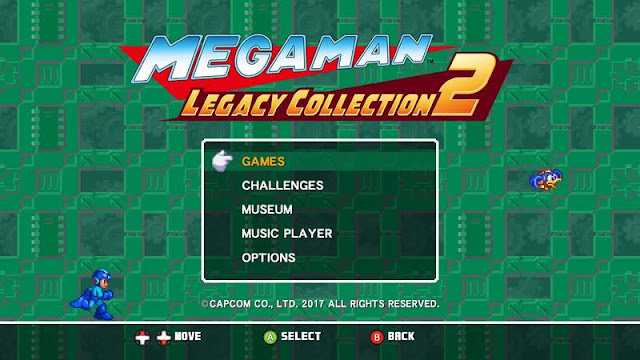








ความคิดเห็น
แสดงความคิดเห็น